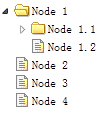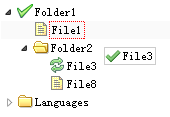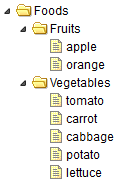1. EasyUI はタグを使用してツリー メニューを作成します
マーカーからツリーを作成できます。 easyui ツリー メニュー (Tree) も
- 要素で定義できます。順序なしリストの
- 要素はツリー ノードを生成し、子
- 要素は親ツリー ノードを生成します。

ツリーメニューの作成 (Tree)
<ul class="easyui-tree"> <li> <span>Folder</span> <ul> <li> <span>Sub Folder 1</span> <ul> <li><span>File 11</span></li> <li><span>File 12</span></li> <li><span>File 13</span></li> </ul> </li> <li><span>File 2</span></li> <li><span>File 3</span></li> </ul> </li> <li><span>File21</span></li> </ul>2. EasyUI で非同期ツリー メニューを作成します
非同期ツリー メニュー (ツリー) を作成するには、各ツリー ノードに「id」属性が必要です。この属性は、子ノード データを取得するためにサーバーに送信されます。
ツリーメニューの作成 (Tree)
<ul id="tt" class="easyui-tree" url="tree2_getdata.php"> </ul>
サーバー側コード
$id = isset($_POST['id']) ? intval($_POST['id']) : 0; include 'conn.php'; $result = array(); $rs = mysql_query("select * from nodes where parentId=$id"); while($row = mysql_fetch_array($rs)){ $node = array(); $node['id'] = $row['id']; $node['text'] = $row['name']; $node['state'] = has_child($row['id']) ? 'closed' : 'open'; array_push($result,$node); } echo json_encode($result); function has_child($id){ $rs = mysql_query("select count(*) from nodes where parentId=$id"); $row = mysql_fetch_array($rs); return $row[0] > 0 ? true : false; }3. EasyUI ツリー メニューにノードを追加します
このセクションでは、ツリー メニュー (ツリー) にノードをアタッチする方法を示します。果物と野菜のノードを含む食品ツリーを作成し、既存の果物ノードに他の果物を追加します。
食用ツリーを作成する
まず、食品ツリーを作成します。コードは次のようになります:
<div style="width:200px;height:auto;border:1px solid #ccc;"> <ul id="tt" class="easyui-tree" url="tree_data.json"></ul> </div>
ツリーコンポーネントは
- タグで定義されており、ツリーノードデータはURL「tree_data.json」からロードされることに注意してください。
親ノードの取得次に、ノードをクリックしてフルーツ ノードを選択し、他のフルーツ データを追加します。 getSelected メソッドを実行して処理ノードを取得します:
var ノード = $('#tt').tree('getSelected');
getSelected メソッドの戻り結果は、id、text、および target 属性を持つ JavaScript オブジェクトです。ターゲット属性は、選択したノードを参照する DOM オブジェクトであり、その append メソッドは子ノードを追加するために使用されます。
追加ノードvar node = $('#tt').tree('getSelected'); if (node){ var nodes = [{ "id":13, "text":"Raspberry" },{ "id":14, "text":"Cantaloupe" }]; $('#tt').tree('append', { parent:node.target, data:nodes }); }フルーツを追加すると、次のように表示されます:

ご覧のとおり、easyui の Tree プラグインを使用してノードを接続するのはそれほど難しくありません。
4. EasyUI はチェック ボックスのあるツリー メニューを作成します
easyui の Tree プラグインを使用すると、チェックボックス ツリーを作成できます。ノードのチェックボックスをクリックすると、クリックしたノードの情報が上下に引き継がれます。たとえば、「トマト」ノードのチェックボックスをクリックすると、「野菜」ノードが部分的にのみ選択されていることがわかります。
チェックボックスツリーの作成
<ul id="tt" class="easyui-tree" url="data/tree_data.json" checkbox="true"> </ul>
5. EasyUI ツリー メニューのドラッグ アンド ドロップ コントロール
アプリケーションで Tree プラグインを使用する場合、ユーザーがノードの位置を変更できるようにするためにドラッグ アンド ドロップ機能が必要です。ドラッグ アンド ドロップ操作を有効にするには、Tree プラグインの「dnd」プロパティを true に設定するだけです。
ツリーメニュー(Tree)の作成
$('#tt').tree({ dnd: true, url: 'tree_data.json' });ツリー ノードでドロップ操作が発生すると、「onDrop」イベントがトリガーされ、ノードの状態をリモート サーバーに保存するなど、いくつかの操作を実行する必要があります。
onDrop: function(targetNode, source, point){ var targetId = $(target).tree('getNode', targetNode).id; $.ajax({ url: '...', type: 'post', dataType: 'json', data: { id: source.id, targetId: targetId, point: point } }); }六、EasyUI树形菜单加载父/子节点
通常表示一个树节点的方式就是在每一个节点存储一个 parentid。 这个也被称为邻接列表模型。 直接加载这些数据到树形菜单(Tree)是不允许的。 但是我们可以在加载树形菜单之前,把它转换为标准标准的树形菜单(Tree)数据格式。 树(Tree)插件提供一个 'loadFilter' 选项函数,它可以实现这个功能。 它提供一个机会来改变任何一个进入数据。 本教程向您展示如何使用 'loadFilter' 函数加载父/子节点到树形菜单(Tree)。
父/子节点数据
[ {"id":1,"parendId":0,"name":"Foods"}, {"id":2,"parentId":1,"name":"Fruits"}, {"id":3,"parentId":1,"name":"Vegetables"}, {"id":4,"parentId":2,"name":"apple"}, {"id":5,"parentId":2,"name":"orange"}, {"id":6,"parentId":3,"name":"tomato"}, {"id":7,"parentId":3,"name":"carrot"}, {"id":8,"parentId":3,"name":"cabbage"}, {"id":9,"parentId":3,"name":"potato"}, {"id":10,"parentId":3,"name":"lettuce"} ] 使用 'loadFilter' 创建树形菜单(Tree) $('#tt').tree({ url: 'data/tree6_data.json', loadFilter: function(rows){ return convert(rows); } });转换的实现
function convert(rows){ function exists(rows, parentId){ for(var i=0; i<rows.length; i++){ if (rows[i].id == parentId) return true; } return false; } var nodes = []; // get the top level nodes for(var i=0; i<rows.length; i++){ var row = rows[i]; if (!exists(rows, row.parentId)){ nodes.push({ id:row.id, text:row.name }); } } var toDo = []; for(var i=0; i<nodes.length; i++){ toDo.push(nodes[i]); } while(toDo.length){ var node = toDo.shift(); // the parent node // get the children nodes for(var i=0; i<rows.length; i++){ var row = rows[i]; if (row.parentId == node.id){ var child = {id:row.id,text:row.name}; if (node.children){ node.children.push(child); } else { node.children = [child]; } toDo.push(child); } } } return nodes; }以上就是关于EasyUI创建树形菜单的基本操作方法,希望大家可以学以致用,真正的掌握其中的技巧。
- 要素は、基本的なツリー構造を提供します。各
 ブラウザを超えて:現実世界のJavaScriptApr 12, 2025 am 12:06 AM
ブラウザを超えて:現実世界のJavaScriptApr 12, 2025 am 12:06 AM現実世界におけるJavaScriptのアプリケーションには、サーバー側のプログラミング、モバイルアプリケーション開発、モノのインターネット制御が含まれます。 2。モバイルアプリケーションの開発は、ReactNativeを通じて実行され、クロスプラットフォームの展開をサポートします。 3.ハードウェアの相互作用に適したJohnny-Fiveライブラリを介したIoTデバイス制御に使用されます。
 next.jsを使用してマルチテナントSaaSアプリケーションを構築する(バックエンド統合)Apr 11, 2025 am 08:23 AM
next.jsを使用してマルチテナントSaaSアプリケーションを構築する(バックエンド統合)Apr 11, 2025 am 08:23 AM私はあなたの日常的な技術ツールを使用して機能的なマルチテナントSaaSアプリケーション(EDTECHアプリ)を作成しましたが、あなたは同じことをすることができます。 まず、マルチテナントSaaSアプリケーションとは何ですか? マルチテナントSaaSアプリケーションを使用すると、Singの複数の顧客にサービスを提供できます
 next.jsを使用してマルチテナントSaaSアプリケーションを構築する方法(フロントエンド統合)Apr 11, 2025 am 08:22 AM
next.jsを使用してマルチテナントSaaSアプリケーションを構築する方法(フロントエンド統合)Apr 11, 2025 am 08:22 AMこの記事では、許可によって保護されたバックエンドとのフロントエンド統合を示し、next.jsを使用して機能的なedtech SaaSアプリケーションを構築します。 FrontEndはユーザーのアクセス許可を取得してUIの可視性を制御し、APIリクエストがロールベースに付着することを保証します
 JavaScript:Web言語の汎用性の調査Apr 11, 2025 am 12:01 AM
JavaScript:Web言語の汎用性の調査Apr 11, 2025 am 12:01 AMJavaScriptは、現代のWeb開発のコア言語であり、その多様性と柔軟性に広く使用されています。 1)フロントエンド開発:DOM操作と最新のフレームワーク(React、Vue.JS、Angularなど)を通じて、動的なWebページとシングルページアプリケーションを構築します。 2)サーバー側の開発:node.jsは、非ブロッキングI/Oモデルを使用して、高い並行性とリアルタイムアプリケーションを処理します。 3)モバイルおよびデスクトップアプリケーション開発:クロスプラットフォーム開発は、反応および電子を通じて実現され、開発効率を向上させます。
 JavaScriptの進化:現在の傾向と将来の見通しApr 10, 2025 am 09:33 AM
JavaScriptの進化:現在の傾向と将来の見通しApr 10, 2025 am 09:33 AMJavaScriptの最新トレンドには、TypeScriptの台頭、最新のフレームワークとライブラリの人気、WebAssemblyの適用が含まれます。将来の見通しは、より強力なタイプシステム、サーバー側のJavaScriptの開発、人工知能と機械学習の拡大、およびIoTおよびEDGEコンピューティングの可能性をカバーしています。
 javascriptの分解:それが何をするのか、なぜそれが重要なのかApr 09, 2025 am 12:07 AM
javascriptの分解:それが何をするのか、なぜそれが重要なのかApr 09, 2025 am 12:07 AMJavaScriptは現代のWeb開発の基礎であり、その主な機能には、イベント駆動型のプログラミング、動的コンテンツ生成、非同期プログラミングが含まれます。 1)イベント駆動型プログラミングにより、Webページはユーザー操作に応じて動的に変更できます。 2)動的コンテンツ生成により、条件に応じてページコンテンツを調整できます。 3)非同期プログラミングにより、ユーザーインターフェイスがブロックされないようにします。 JavaScriptは、Webインタラクション、シングルページアプリケーション、サーバー側の開発で広く使用されており、ユーザーエクスペリエンスとクロスプラットフォーム開発の柔軟性を大幅に改善しています。
 pythonまたはjavascriptの方がいいですか?Apr 06, 2025 am 12:14 AM
pythonまたはjavascriptの方がいいですか?Apr 06, 2025 am 12:14 AMPythonはデータサイエンスや機械学習により適していますが、JavaScriptはフロントエンドとフルスタックの開発により適しています。 1. Pythonは、簡潔な構文とリッチライブラリエコシステムで知られており、データ分析とWeb開発に適しています。 2。JavaScriptは、フロントエンド開発の中核です。 node.jsはサーバー側のプログラミングをサポートしており、フルスタック開発に適しています。
 JavaScriptをインストールするにはどうすればよいですか?Apr 05, 2025 am 12:16 AM
JavaScriptをインストールするにはどうすればよいですか?Apr 05, 2025 am 12:16 AMJavaScriptは、最新のブラウザにすでに組み込まれているため、インストールを必要としません。開始するには、テキストエディターとブラウザのみが必要です。 1)ブラウザ環境では、タグを介してHTMLファイルを埋め込んで実行します。 2)node.js環境では、node.jsをダウンロードしてインストールした後、コマンドラインを介してJavaScriptファイルを実行します。


ホットAIツール

Undresser.AI Undress
リアルなヌード写真を作成する AI 搭載アプリ

AI Clothes Remover
写真から衣服を削除するオンライン AI ツール。

Undress AI Tool
脱衣画像を無料で

Clothoff.io
AI衣類リムーバー

AI Hentai Generator
AIヘンタイを無料で生成します。

人気の記事

ホットツール

MantisBT
Mantis は、製品の欠陥追跡を支援するために設計された、導入が簡単な Web ベースの欠陥追跡ツールです。 PHP、MySQL、Web サーバーが必要です。デモおよびホスティング サービスをチェックしてください。

Dreamweaver Mac版
ビジュアル Web 開発ツール

ZendStudio 13.5.1 Mac
強力な PHP 統合開発環境

MinGW - Minimalist GNU for Windows
このプロジェクトは osdn.net/projects/mingw に移行中です。引き続きそこでフォローしていただけます。 MinGW: GNU Compiler Collection (GCC) のネイティブ Windows ポートであり、ネイティブ Windows アプリケーションを構築するための自由に配布可能なインポート ライブラリとヘッダー ファイルであり、C99 機能をサポートする MSVC ランタイムの拡張機能が含まれています。すべての MinGW ソフトウェアは 64 ビット Windows プラットフォームで実行できます。

SublimeText3 中国語版
中国語版、とても使いやすい